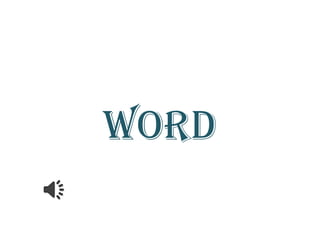
Formato y estilos en Word
- 1. WORD
- 2. INICIO
- 3. Fuente • Negrita: aplica el formato de negrita al texto seleccionado. • K Cursiva: aplica el formato de cursiva al texto seleccionado. • Subrayado: subraya el texto seleccionado • Tachado: traza una línea en medio del texto seleccionado. • Subíndice: crea letras minúsculas debajo de la línea de base del texto. • Superíndice: crea letras minúsculas encima de la línea de texto
- 4. • Cambiar mayúsculas y minúsculas: Cambia todo el texto seleccionado a mayúsculas, minúsculas y otras mayúsculas habituales. • Fuente: cambia el tipo de letra utilizado • Tamaño de la fuente: cambia el tamaño de la fuente • Agrandar fuente: agranda el tamaño de la fuente. • Encoger fuente: reduce el tamaño de la fuente. • Borrar formato: borra todo el formato de la selección y deja el texto sin formato. • Color de resaltado de texto: cambia el aspecto del texto como si estuviera marcado por un marcador.
- 5. • Color de fuente: cambia le color del texto.
- 6. Portapapeles • Pegar: pega el contenido del portapapeles. • Cortar: corta la selección del documento y la pega en el portapapeles. • Copiar: copia la selección y la coloca en el portapapeles • Copiar formato: copia el formato de un sitio y lo aplica en otro
- 7. • Alinear texto a la izquierda: alinea el texto a la izquierda. • Centrar: centra le texto. • Alinear texto a la derecha: alinea el texto a la derecha. • Justificar: alineo el texto en los márgenes izquierdo y derecho y agrega espacios adicionales entre palabras si es necesario. • Interlineado: cambia le espacio entre las líneas del texto. • Sombreado: colorea el fondo del texto o párrafo seleccionado. • Borde inferior: personaliza los bordes del as celdas o texto seleccionado.
- 8. • Párrafo viñetas(estas Viñetas: inicia una lista con ayudan a destacar elemento en una lista). • Numeración: inicia una lista numerada. • Lista multinivel: inicia un alista de varios niveles. • Disminuir sangría: disminuye el nivel de sangría en el párrafo. • Aumentar sangría: aumenta el nivel de sangría del párrafo. • Ordenar: alfabetiza el texto seleccionado u ordena los datos numéricos. • Mostrar todo: muestra marcas de párrafo y otros símbolos de forma oculta.
- 9. Estilos • Cambiar estilos: cambia el conjunto de estilos, colores, fuentes utilizados en este documento.
- 10. INSERTAR
- 11. Edición • Buscar: busca texto en el documento(cuenta con opciones avanzada como lo es busque avanzada que busca palabras, graficas, ecuaciones o comentarios dentro del texto. Otra opción es remplazar que busca cierta palabra que esta en el texto para remplazarla por otra. • Remplazar : remplaza texto en el documento • Seleccionar: selecciona texto u objetos en el documento • A continuación toda la barra de inicio
- 12. Paginas • Portada: inserta una portada con formato completo (puede agregar el titulo, el autor, la fecha y otros datos • Pagina en blanco: inserta una nueva pagina en blanco en la posición del cursor • Salto de pagina: inicia la pagina siguiente en la posición actual.
- 13. tablas • Tabla: inserta( también se puede insertar desde Excel) o dibuja una tabla en el mismo documento
- 14. ilustraciones • Imagen: inserta una imagen desde archivo. • Imágenes prediseñadas: inserta imágenes prediseñadas en el documento, incluyendo dibujos, películas, sonidos o fotografías. almacenadas para ilustrar un concepto especifico • Formas: inserta formas previamente diseñadas como rectángulos, círculos etc. • SmartArt: insertar graficas y diagramas de procesos. • Gráficos: inserta un grafico para ilustrar y comparar datos. • Captura: inserta una imagen de los programas que no están minimizados.
- 15. vínculos • Hipervínculos: crea un vinculo a una pagina web, una imagen, una dirección de correo electrónico o un programa. • Marcador: crea un marcador para asignar un nombre aun punto especifico en un documento. • Referencias cruzadas: hace referencia a elementos como encabezados, ilustraciones y tabla insertando una referencia cruzada.
- 16. Texto • Cuadro de texto: inserta cuadros de texto con formato previo (también se puede dibujar) • Elementos rápidos: inserta piezas de contenido que se pueden volver a utilizar, incluyendo campos, propiedades de documento como el titulo o autor o cualquier fragmento de código con formato previo que cree. • WordArt: inserta texto decorativo en el texto • Letra capital: crea una letra capital al principio de un párrafo. • Línea de firma: inserta una línea que especifique la persona que debe de firmar.
- 17. • Fecha y hora: inserta la fecha y la hora del documento actual. • Objeto: inserta un objeto incrustado.
- 18. símbolos • Ecuación: inserta ecuaciones matemáticas comunes o permite crear ecuaciones propias con la biblioteca de símbolos matemáticos • Símbolo: inserta carácter que no existen en el teclado, como símbolos de copyright, símbolos de marca registrada, marcas de párrafo y caracteres Unicode • Barra de insertar completa
- 19. DISEÑO DE PAGINA
- 20. temas • Temas: cambia el diseño general de todo el documento. • Colores: cambia los colores actuales de la pagina. • Fuentes: cambia las fuentes del tema actual. • Efectos: cambia los efectos del tema actual.
- 21. Configurar pagina • Márgenes: selecciona le tamaño de los márgenes para todo el documento o para la sección actual • Orientación: cambia el diseño de la pagina entre horizontal y vertical. • Tamaño: elige un tamaño de papel para la sección actual. • Columnas: divide le texto en dos columnas o mas. • saltos: agrega saltos de pagina, sección o columna al documento. • Números de línea: agrega números de línea a los márgenes junto a cada línea del documento • Guiones: activa guiones para que Word divida líneas entre silabas de palabras
- 22. Fondo de pagina • Marca de agua: inserta texto fantasma detrás del contenido de la pagina. • Color de pagina: selecciona un color para le fondo de la pagina. • Bordes de pagina: agrega o cambio el borde alrededor de la pagina
- 23. párrafo • Aplicar sangría a izquierda o derecha. • Espaciado antes y después: cambia le espacio entre párrafos agregando espacio por encima o por debajo de los párrafos seleccionados
- 24. • A continuación toda la barra de Diseño de pagina
- 25. REFERENCIAS
- 26. Tabla del contenido • Tabla del contenido: agrega una tabla del contenido al texto(una vez que se haya agregado haga cli en el botón Agregar texto para agregar entradas a la tabla. • Agregar texto: agrega el párrafo actual como una entrada en la tabla de contenido. • Actualizar tabla: actualiza la tabla de contenido para que todas las entradas hagan referencia al numero de pagina correcto.
- 27. Notas al pie • Insertar nota al pie: agrega una nota al pie. • Insertar nota la final: agrega una nota al final al documento • Siguiente nota al pie: desplaza a la siguiente nota al pie del documento. • Mostrar notas: se desplaza por el documento para mostrar la ubicación de las notas al pie y notas al final.
- 28. Citas y bibliografía • Inserta cita: cita un libro, un articulo de periódico u otra publicación periódica como fuente de una parte de información del documento. • Administrar fuentes: muestra de la lista de todas las fuentes consultadas en el documento. • Estilo: permite elegir el estilo de cita que se usara en el documento. • Bibliografía: agrega una bibliografía en la que se enumeran todas la fuentes citadas en el documento
- 29. Títulos • Insertar titulo: agrega un titulo o imagen a una imagen. • Insertar tabla de ilustraciones: inserta una tabla de ilustraciones en el texto. • Actualizar tabla: actualiza toda la tabla de ilustraciones para incluir todas las entradas en el documento. • Referencia cruzada: hace referencia a elementos como encabezados, ilustraciones y tablas insertando una referencia cruzada.
- 30. índice • Marcar entrada: incluye el texto seleccionado en el inicio del documento. • Insertar índice: inserta un índice en el documento. • Actualizar índice: actualiza el índice para que todas las entradas hagan referencia al numero de pagina correcto.
- 31. Tabla de autoridades • Marcar cita: agregar el texto seleccionado a la como una entrada a la tabla de autoridades. • Insertar tabla de autoridades: inserta una tabla de la misma en el texto (una tabla de autoridades enumera los casos, estados y otras autoridades citadas en el documento) • Actualizar tabla: actualiza la tabla de autoridades para incluir todas las citas en el documento • Barra de referencias completa
- 32. CORRESPONDENCIA
- 33. crear • Sobres: crea e imprime sobres • Etiquetas: crea e imprime etiquetas
- 34. Iniciar combinación de correspondencia • Iniciar combinación de correspondencia: inicia una combinación con una carta modelo que vaya a imprimir o enviar por correo electrónico varias veces, enviando cada copia a un destinatario diferente. Puede insertar campos como nombre y dirección que Word remplazara automáticamente por información procedente de una base de datos o lista de contactos para cada copia de la carta modelo. • Seleccionar destinatarios: elige la lista de personas a las que se les enviara la carta. • Editar lista de destinatarios: permite realizar cambios y ponerle quien de ellos recibirá la carta
- 35. Escribir e insertar campos • Resaltar campos de combinación: resalta los campos insertados en el documento, de esta manera puede ver las partes de la carta modelo que se de reemplazaran con información de la lista de destinatarios seleccionada. • Bloque de direcciones: agrega una dirección a la carta. • Línea de saludo: agrega una line de saludo como estimado <<nombre>> al documento. • Insertar campo combinado: agrega cualquier campo de la lista de destinatarios al documento por ejemplo: apellido, teléfono particular etc.
- 36. • Reglas: permite especificar reglas para la posibilidad de tome de decisiones en la combinación de correspondencia. • Asignar campos: le permite a Word indicar el significado de diferentes campos en la lista de destinatarios. • Actualizar etiquetas: esta opción actualiza etiquetas(si se están haciendo)
- 37. Vista previa de resultados • Vista previa de resultados: reemplaza los campos de combinación del documento con datos reales de la lista de destinatarios para ver la apariencia final. • Registros: con esta opción puedes ver el ultimo el anterior registro visto en la lista de destinatarios. • Buscar destinatario: busca y obtiene la vista previa de un registro especifico en la lista de destinatarios buscando texto. • Comprobación automática de errores: especifica como controlar los errores generados al completar la combinación de correspondencia.
- 38. finalizar • Finalizar y combinar: completa la combinación de correspondencia. • A continuación toda la barra de correspondencia
- 40. INICIO
- 42. diapositivas • Nueva diapositiva: agrega una diapositiva al exposición con moldes ya creados. • Diseño: cambia el diseño de la diapositiva seleccionada • Restablecer: restablece la posición, tamaño y forma de los marcadores de posición de la diapositiva a la configuración predeterminada • Sección: organiza las diapositivas en secciones
- 45. • Color de fuente: cambia le color del texto.
- 46. párrafo • Viñetas: inicia una lista con viñetas(estas ayudan a destacar elemento en una lista). • Numeración: inicia una lista numerada. • Disminuir nivel de la lista: disminuye el nivel de sangría en el párrafo. • Aumentar nivel de la lista: aumenta el nivel de sangría del párrafo. • Alinear texto a la izquierda: alinea el texto a la izquierda. • Centrar: centra le texto. • Alinear texto a la derecha: alinea el texto a la derecha.
- 47. • columnas: divide texto en 2 o mas columnas. • Interlineado: especifica el espaciado de líneas para utilizar. • Dirección del texto: cambia la orientación del texto a vertical o apilado, o lo gira en la dirección deseada. • Convertir a SmartArt: convierte texto en un grafico
- 48. dibujo • Formas: inserta formas previamente diseñadas. • Organizar: organiza objetos en la diapositiva cambiando su orden, posición y rotación. • Estilos rápidos: selecciona un estilo visual para la forma o línea.
- 49. • Relleno de forma: rellena la forma seleccionada con un color sólido, degradado, imagen o textura • Contorno de forma: especifica el color, ancho estilo de línea del contorno de la forma seleccionada • Efectos de forma: aplica un efecto visual a la forma seleccionada, como una sombra, iluminado, reflejo o rotación 3D
- 50. edición • Buscar: busca texto en el documento(cuenta con opciones avanzada como lo es busque avanzada que busca palabras, graficas, ecuaciones o comentarios dentro del texto. Otra opción es remplazar que busca cierta palabra que esta en el texto para remplazarla por otra. • Remplazar : remplaza texto en el documento • Seleccionar: selecciona texto u objetos en el documento • A continuación toda la barra de inicio
- 51. INSERTAR
- 52. tablas • Tabla: inserta o dibuja una tabla en el mismo documento
- 53. imágenes • Imagen: inserta una imagen desde archivo. • Imágenes prediseñadas: inserta imágenes prediseñadas en el documento, incluyendo dibujos, películas, sonidos o fotografías. almacenadas para ilustrar un concepto especifico • Captura: inserta una imagen de los programas que no están minimizados. • Álbum de fotografías: crea o edita una presentación basándose en un conjunto de imágenes
- 54. ilustraciones • Formas: inserta formas previamente diseñadas como rectángulos, círculos etc. • SmartArt: insertar graficas y diagramas de procesos. • Gráficos: inserta un grafico para ilustrar y comparar datos.
- 55. vínculos • Hipervínculos: crea un vinculo a una pagina web, una imagen, una dirección de correo electrónico o un programa. • Acción: agrega una acción al objeto seleccionado para especificar lo que debería pasar cuando hace clic en él o cuando se mantiene el mouse sobre el.
- 56. texto • Cuadro de texto: inserta cuadros de texto con formato previo (también se puede dibujar) • Elementos rápidos: inserta piezas de contenido que se pueden volver a utilizar, incluyendo campos, propiedades de documento como el titulo o autor o cualquier fragmento de código con formato previo que cree. • WordArt: inserta texto decorativo en el texto. • Fecha y hora: inserta la fecha y hora actuales en el documento.
- 57. • Numero de diapositiva: inserta un numero a cada diapositiva. • Objeto: inserta un objeto incrustado
- 59. multimedia • Video: permite insertar un clip de video de un archivo o un sitio web. • Audio: insertar un archivo de audio • A continuación toda la barra de insertar
- 60. DISEÑO
- 61. Configurar pagina • Configurar pagina: muestra el cuadro de dialogo Configurar pagina. • Orientación de la diapositiva: cambia la orientación de diapositivas entre horizontal y vertical.
- 62. temas • Temas: agrega temas disponibles a las diapositivas. • Colores: cambia los colores del tema seleccionado. • Fuentes: cambia las fuentes del tema actual. • Efectos: cambia los efectos del tema seleccionado.
- 63. fondo • Estilos de fondo: selecciona el estilo de fondo para el tema escogido. • Ocultar gráficos de fondo: no muestra el gráfico de fondo incluido en el tema seleccionado. • A continuación toda la barra de diseño
- 64. TRANSICIONES
- 65. Vista previa • Vista previa. Muestra una vista previa de la transición seleccionada.
- 66. Transición a esta dispositiva • Transición a esta dispositiva: da un efecto de cambio al moverse a otra diapositiva. • Opciones de efecto: cambia a una variación de la transición seleccionada.
- 67. intervalos • Sonido: selecciona un sonido que se reproducirá durante la transición entre la diapositiva anterior y la siguiente • Duración: especifica el tiempo de la transición. • Aplicar a todo: cambia la transiciones a todas las diapositivas para que sea actual para todo. • Avanzar ala diapositiva: seleccionas el tiempo del cambio de las diapositivas y la manera en como se quiere hacer • Barra de transiciones
- 68. ANIMACIONES
- 69. Vista previa • Vista previa: muestra una vista previa de las animaciones de esta diapositiva.
- 70. animación • Animación: crea una animación a la(s) dispositiva seleccionada. • Opciones de efecto: aplica un efecto de animación al objeto seleccionado.
- 71. Animación avanzada • Agregar animación: elige un efecto de animación para agregar los objetos seleccionados(la nueva animación se aplica después de todas las animaciones existentes en esta diapositiva). • Panel de animación: abre el panel de animación para crear animaciones personalizadas. • Desencadenar: establece una condición de inicio especial para una animación. • Copiar animación: copia la animación de un objeto y la aplica a otro.
- 72. intervalos • Inicio: elige cuando iniciar la reproducción de una animación. • Duración: especifica la duración de la animación. • Retraso: reproduce la animación después de un numero determinado de segundos • Reordenar animación: se vuelve a ordenar la animación. • Barra de animaciones.
- 73. FUNCIONES DE EXCEL
- 74. INICIO
- 75. portapapeles
- 76. fuentes • Fuente: cambia el tipo de letra utilizado • Tamaño de la fuente: cambia el tamaño de la fuente • Agrandar fuente: agranda el tamaño de la fuente. • Encoger fuente: reduce el tamaño de la fuente. • Negrita: aplica el formato de negrita al texto seleccionado. • K Cursiva: aplica el formato de cursiva al texto seleccionado. • Subrayado: subraya el texto seleccionado
- 77. • Sombreado: colorea el fondo del texto o párrafo seleccionado. • Borde inferior: personaliza los bordes del as celdas o texto seleccionado. • Color de fuente: cambia le color del texto.
- 78. alineación • Alinear en la parte superior, media o inferior: Alinea el texto en cualquiera de esas partes • Alinear texto a la izquierda: alinea el texto a la izquierda. • Centrar: centra le texto. • Alinear texto a la derecha: alinea el texto a la derecha. .
- 79. • Orientación: gira el texto a un ángulo diagonal o a una orientación vertical. • Aumentar y disminuir sangría: aumenta o reduce le margen entre le borde y el texto de la celda. • Ajustar texto: hace que todo el contenido se a visible dentro de una celda mostrándolo en varias líneas. • Combinar y centrar: una las celdas seleccionadas en una celda de mayor tamaño y centra el contenido en una nueva celda.
- 80. numero • Formato de numero: elige la manera en que se mostraran los valores en una celda: porcentaje, moneda fecha, hora etc. • Formato de numero de contabilidad: selecciona un formato de moneda alternativo para la celda seleccionada. • Estilo porcentual: muestra el valor de la celda como un porcentaje. • Estilo millares: muestra el valor de la celda como separador de miles. • Aumentar y disminuir decimales: muestra valores mas y menos precisos disminuyendo o aumentando los decimales.
- 81. estilos • Formato condicional: resalta celdas interesantes, enfatiza valores poco usuales y visualiza datos usando barras de datos, escalas de color y conjuntos de icono basados en criterios. • Dar formato como tabla: da formato rápidamente a un conjunto de celdas y lo convierte en una tabla seleccionando un estilo de tabla predefinido. • Estilos de celda: aplica rápidamente un formato a una celda con los estilos predefinidos.
- 82. celdas • Insertar o eliminar celdas: inserta o elimina celdas de la filas o columnas de la tabla o la hoja. • Formato: cambia el alto de las filas o el ancho de las columnas, organiza las hojas, o protege y oculta las celdas.
- 83. modificar • Autosuma: muestra la suma de las celdas seleccionadas directamente después de la celdas seleccionadas. • Rellenar: continua un modelo en una o más celdas adyacentes. • Borrar: elimina todo de la celda o quita de manera selectiva el formato, el contenido o los comentarios. • Ordenar y filtrar: organiza los datos para facilitar el análisis. • Buscar y seleccionar: busca y selecciona un texto, un formato o un tipo de información especifico dentro del documento.
- 84. Barra de inicio
- 85. INSERTAR
- 86. tablas • Tabla dinámica: estas hacen fácil organizar y resumir datos complicados y profundizar en los detalles. • Tabla: crea una tabla para administrar y analizar datos relacionados.
- 87. ilustraciones • Imagen: inserta una imagen desde archivo. • Imágenes prediseñadas: inserta imágenes prediseñadas en el documento, incluyendo dibujos, películas, sonidos o fotografías. almacenadas para ilustrar un concepto especifico • Formas: inserta formas previamente diseñadas como rectángulos, círculos etc. • SmartArt: insertar graficas y diagramas de procesos. • Captura: inserta una imagen de los programas que no están minimizados.
- 88. gráficos • Esta inserta distintos tipos de gráficos
- 89. mini gráficos • Línea, columna y ganancia o perdida: inserta un grafico de estos en una sola celda
- 90. filtro • Segmentación: inserta una segmentación de datos para filtrar datos de manera interactiva.(la segmentación de datos agiliza y facilita el filtrado de las funciones de cubos o tablas dinámicas)
- 91. vínculos • Hipervínculos: crea un vinculo a una pagina web, una imagen, una dirección de correo electrónico o un programa.
- 92. texto • Cuadro de texto: inserta cuadros de texto con formato previo (también se puede dibujar). • WordArt: inserta texto decorativo en el texto. • Línea de firma: inserta una línea que especifique la persona que debe de firmar. • Encabezado y pie de pagina: edita los mismos. • Objeto: insertar un objeto incrustado.
- 94. DISEÑO DE PAGINA
- 96. Configurar pagina • Márgenes: selecciona le tamaño de los márgenes para todo el documento o para la sección actual • Orientación: cambia el diseño de la pagina entre horizontal y vertical. • Tamaño: elige un tamaño de papel para la sección actual. • Área de impresión: marca una área especifica para imprimirla • Saltos: especifica el inicio de una nueva pagina en la copia impresa. • Imprimir títulos: especifica las filas y columnas que se repetirán en cada pagina impresa.
- 97. Opciones de la hoja. • Líneas de la cuadricula: • Ver: muestra las líneas entre filas y columnas de la hoja para facilitar la edición y la lectura. • Imprimir: imprime las líneas entre filas y columnas en la hoja para facilitar la lectura. • Encabezados • Ver: muestra los encabezados de fila y columna • Imprimir: imprime los encabezados de fila y columna.
- 98. Ajustar área de impresión • Ancho, alto: resultado del ancho y alto del resultado de impresión para ajustarlo a un numero máximo de paginas. • Escala: aumenta o disminuye le resultado de impresión de un porcentaje de su tamaño real.
- 99. Organizar: • Traer adelante y enviar atrás : trae o envía el objeto seleccionado hacia delante o atrás de forma que quede oculto detrás o adelante de menos o mas objetos. • Panel de selección: muestra el panel de selección para ayudar a seleccionar objetos individuales y para cambiar el orden y la visibilidad. • Alinear: alinea los bordes de varios objetos seleccionados. • Agrupar: agrupa los objetos juntos para que se puedan considerar como un solo objeto. • Girar: gira o voltea el objeto seleccionado
- 100. Pestaña de diseño de pagina:
- 101. FORMULAS
- 102. Biblioteca de funciones • Insertar función: edita la formula de la celda actual seleccionando las funciones y editando los argumentos • Autosuma: muestra la suma de las celdas seleccionadas directamente después de la celdas seleccionadas. • Recientes: busca y selecciona de las lista de funciones usadas recientemente.
- 103. • Financieras, lógicas, texto, búsqueda y referencia, fecha y hora Matemáticas y trigonométricas: Las examina y las busca en una lista de funciones. • Mas funciones: examina y selecciona de una lista de funciones estadísticas, de ingeniería, del cubo, de información y de contabilidad.
- 104. Nombres definidos • Administrador de nombres: crea, edita, elimina y busca todos los nombres usados en le libro(los nombres se pueden usar en formulas como sustitutos para referencias a celdas). • Asignar nombre: asigna nombres a celdas para referirse a ellas por sus nombres en las formulas. • Utilizar en la formula: elige un nombre utiliza en este libro y lo inserta en la formula actual. • Crear desde la selección: genera automáticamente nombres de las celdas seleccionadas.
- 105. Auditoria de formulas • Rastrear procedente y pendientes: muestra flechas que indiquen las celdas afectadas que afectan y están afectadas por el valor de la celda seleccionada actualmente. • Quitar flechas: quita la flechas trazadas pro rastrear precedentes o rastrear dependientes. • Mostrar formulas: muestra la formula en cada celda en lugar del valor resultante. • Comprobación de errores: busca errores comunes en formulas. • Evaluar formula: depura una formula evaluando cada una de sus partes. • Ventana inspección: supervisa los valores de la celdas
- 106. calculo • Opciones de calculo: especifica cuando se calcularan las formulas. • Calcular ahora: calcula todo el libro. • Calcular la hoja actual ahora: calcula la hoja actual.
- 107. Cambios • Proteger hoja y libro: impide que otros usuarios modifiquen los mismos. • Compartir libro: permita que varias personas trabajen en un mismo libro a la vez. • Proteger y compartir libro: lo comparte y lo protege con una contraseña. • Permitir que los usuarios modifiquen rangos: Permite que editen las celdas protegidas. • Control de cambios: controla todos los cambios hechos en el trabajo.
- 108. revisar
